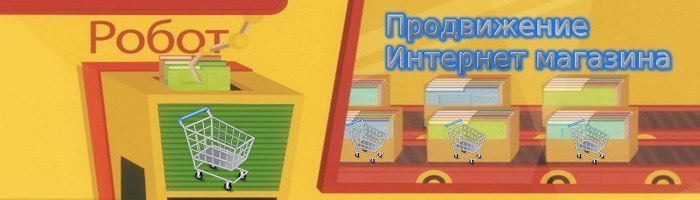Как создать и настроить почтовый ящик интернет магазина на сервере хостинга (виртуальном хостинге).
Вступление
Продолжаю тему организации почтовых рассылок на сайте Интернет магазина. Большинство почтовых сервисов, при создании новой рассылки, требуют для административной связи почтовый ящик, созданный не на бесплатном почтовом сервисе (Gmail, Yandex,Rambler), а на вашем хостинге. Адрес такого ящика должен совпадать с вашим доменом, например, @mydomen.ru. В этой статье я покажу, как создается и делается настройка почтового ящика на виртуальном хостинге.
Работы по созданию почтового ящика на виртуальном хостинге или сервере я покажу в административной панели Directadmin. Итак, задача. У вас есть домен Интернет магазина, сайт магазина лежит на сервере хостинга, возможно магазин уже успешно работает. При создании рассылки через сторонние почтовые сервисы, для обратной связи со своими постоянным и потенциальными клиентами, вам нужно создать почтовый ящик, используя почтовые возможности хостинга.
Примечание: При аренде хостинга в выборе его параметров, вы должны были видеть специальный функционал хостинга типа, «Создание почтовых ящиков» или «Количество почтовых доменов». Обычно такая услуга бесплатна и часто не указывается, потому что, априори входит в параметры хостинга.
Пошаговая настройка почтового ящика на виртуальном хостинге
Создание и настройка почтового ящика на виртуальном хостинге, в теории не должны создавать проблемы. Однако, многие хостинг провайдеры в борьбе со спамом и атаками, могут блокировать получение писем. Об этом чуть ниже.
Для создания почтового аккаунта (почтового ящика) авторизуйтесь в панели хостинга и войдите в панель управления, в нашем примере в DirectAdmin;
На своем домене входим на вкладку «Почтовые аккаунты». Один почтовый аккаунт у вас уже создан. Это технический почтовый ящик, по нему с вами «переписывается» программное обеспечение вашего хостинга.
Важно! Имя технического почтового аккаунта это ваш аккаунт для входа в административную панель. Чтобы не раскрывать свои учетные данные технический аккаунт использовать для контактов запрещено.
- Создаем новый почтовый аккаунт. Для этого идем на вкладку «Создать аккаунт»;
- Создаем почтовый аккаунт с именем и паролем. В прошлой статье (Почтовый сервис SmartResponder email рассылки интернет магазина) я обещал создать условный почтовый ящик mydomen@mydomen.ru, его и создаем.
- Пароль задаем самостоятельно или генерируем автоматически. При создании аккаунта указываем квоту на получаемый объем писем (в mB) и лимит писем на отправку. Значение ноль (0) означают неограниченное получение и отправку;
После сохранения видим результаты создания почтового аккаунта. Например:
- username: mydomen@mydomen.ru
- password: xxxxxxx
- pop3 server: mail.yousite.ru
- smtp server: mail.yousite.ru
Примечание: pop3 и smtp это типы почтовых протоколов используемых на вашем хостинге.
Активация ящика не происходит моментально, для этого нужно 15-20 минут, может больше.
Проверяем создание ящика
По истечению времени, проверяем созданный почтовый аккаунт на хостинге. Для этого в адресной строке браузера пишем: mail.yousite.ru. Если ящик не активирован, видим сообщение хостинга: Данный ресурс не настроен на сервере хостинга.
Если ящик готов видим: сайт магазина. Далее идем в созданный почтовый ящик. Для этого из административной панели хостинга идем на вкладку «Почтовый сервер».
Авторизуемся на сервере, указав, данные созданного почтового аккаунта:
- Имя пользователя: mydomen@mydomen.ru
- Пароль: XXXXXXX
Смотрим результат:
На вашем сервере могут работать следующие почтовые клиенты:
- Roundcube;
- Squirrelmail.
Проверяем отправку почты
Пишем письмо на любой адрес со следующим содержанием:
Проверка почты. Контрольное письмо. Проверка отправки почты.
Возможно два результата:
- Отправка прошла успешно.
- Видим ошибку: SMPT 550. (User account () is not allowed to send emails. E-Mail delivery blocked.)
Проверка получения писем
С любого, другого почтового ящика отправляете контрольное письмо на созданный почтовый ящик: mydomen@mydomen.ru. Смотрим результат. Работает.

Остается выяснить причину отказа в отправке писем, ошибка 550 SMPT. Эта ошибка связана, скорее всего, с политикой хостинг провайдера связанной с борьбой со СПАМ рассылкой. Стоит написать в support хостинга и выяснить причину блокировки отправки писем из созданного почтового домена (ящика). Как вариант, купите у хостера отдельный IP адрес. Это оградит другие домены вашего хостинга от вас и, как правило, хостер не ограничивает рассылки на отдельных IP адресах.
Итоги и предостережения
Обращу Ваше внимание, в этой статье мы не создаем почтовый домен для рассылки через почтовый сервер своего хостинга. Мы создаем почтовый ящик для работы со сторонним почтовым сервером.
Однако созданный почтовый адрес будет указываться в каждом письме рассылки, и ваши подписчики смогут на него писать. Скорее всего, вы не знаете своих подписчиков и не уверены в добросовестности подписчиков из списка. Из-за этого, возможно попадание вашего ящика в базы данных спам рассылок, а также жалобы на вашу рассылку и как следствие, конфликт с хостинг провайдером. Чтобы не было таких проблем, а ведь на этом хостинге лежит ваш основной сайт магазина, купите отдельный домен и хостинг у другого провайдера.
©Shopiweb.ru
Другие статьи разделов Оптимизация и Продвижение Интернет магазина
- Раскрутить Интернет магазин с нуля
- Почтовый сервис SmartResponder email рассылки интернет магазина
- SEO Интернет магазина
- Способы продвижения интернет магазина
- Особенности оптимизации Интернет магазина
- Эффективная электронная рассылка Интернет магазина
- Продвижение интернет магазина в поисковых системах